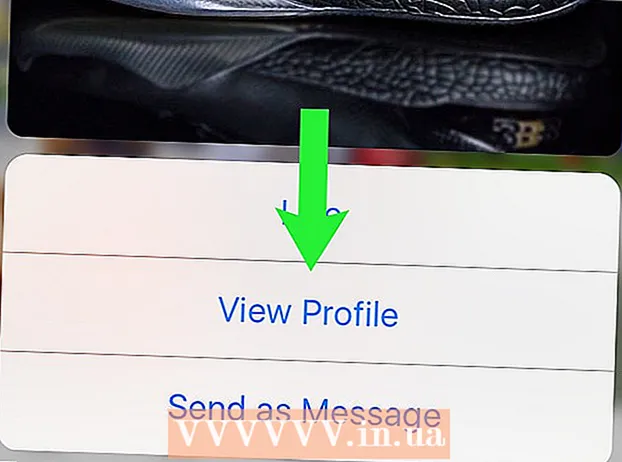Autor:
Clyde Lopez
Loomise Kuupäev:
20 Juuli 2021
Värskenduse Kuupäev:
1 Juuli 2024

Sisu
- Sammud
- Meetod 1 /5: kuidas Groove'is kaant käsitsi lisada
- Meetod 2/5: Kuidas kaanepilti võrgus olevasse Windows Media Playerisse lisada
- 3. meetod 5 -st: kuidas käsitsi nahka Windows Media Playerisse lisada
- Meetod 4/5: siltide muutmine MP3Tagiga
- 5. meetod 5 -st: püsiva märgendi lisamine
- Näpunäiteid
- Hoiatused
Selles artiklis näitame teile, kuidas Groove'is ja Windows Media Playeris (WMP) muusikaalbumi kujundust lisada või muuta. Pange tähele, et mõnel Windows 10 versioonil pole Windows Media Playerit. MP3 -failide redigeerimiseks nii, et nende metaandmed sisaldaksid albumipiltide pisipilte, kasutage MP3 -märgendiredaktorit.
Sammud
Meetod 1 /5: kuidas Groove'is kaant käsitsi lisada
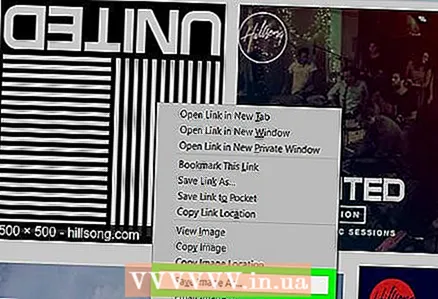 1 Leidke ja laadige alla albumi kujundus. Avage veebibrauser, otsige albumi nimi ja sõnad "albumikaas" (näiteks "beatles album cover"), leidke soovitud kaas, paremklõpsake seda ja valige menüüst "Save".
1 Leidke ja laadige alla albumi kujundus. Avage veebibrauser, otsige albumi nimi ja sõnad "albumikaas" (näiteks "beatles album cover"), leidke soovitud kaas, paremklõpsake seda ja valige menüüst "Save". - Mõnes veebibrauseris ja / või otsingumootoris klõpsake kaante vaatamiseks lehe ülaosas vahekaardil "Pildid".
- Kaane allalaadimiseks peate võib -olla määrama kausta. Sel juhul klõpsake akna vasakul paanil nuppu "Töölaud".
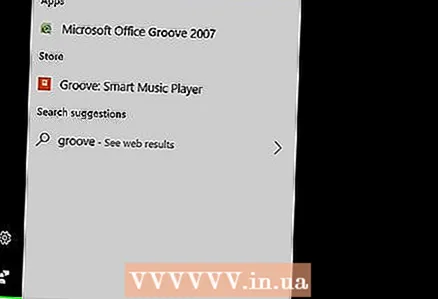 2 Avage menüü Start
2 Avage menüü Start  . Klõpsake ekraani vasakus alanurgas Windowsi logo.
. Klõpsake ekraani vasakus alanurgas Windowsi logo. 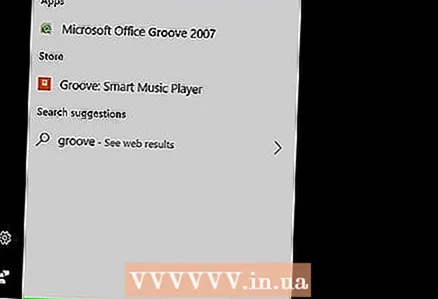 3 Sisenema soon. See otsib Groove'i muusikamängijat.
3 Sisenema soon. See otsib Groove'i muusikamängijat. 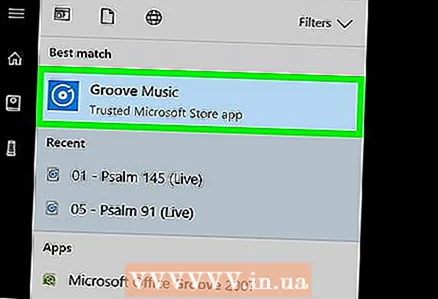 4 Kliki Groove'i muusika. See on CD-kujuline ikoon menüü Start ülaosas. Avaneb Groove'i muusikapleier.
4 Kliki Groove'i muusika. See on CD-kujuline ikoon menüü Start ülaosas. Avaneb Groove'i muusikapleier. 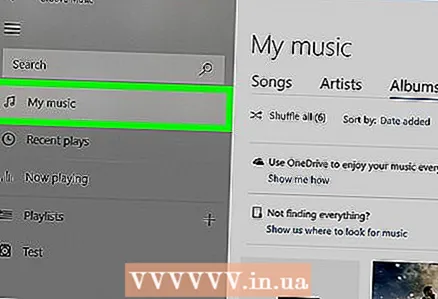 5 Kliki Minu muusika. See on vahekaart Groove akna vasakus ülanurgas. See avab loendi teie lugudest, mis on Groove'i lisatud.
5 Kliki Minu muusika. See on vahekaart Groove akna vasakus ülanurgas. See avab loendi teie lugudest, mis on Groove'i lisatud. - Kui te seda valikut ei näe, klõpsake esmalt akna vasakus ülanurgas ikooni "☰".
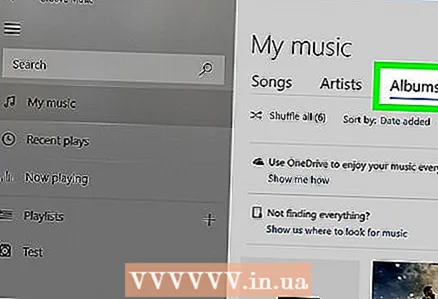 6 Minge vahekaardile Albumid. See asub Groove akna ülaosas.
6 Minge vahekaardile Albumid. See asub Groove akna ülaosas. 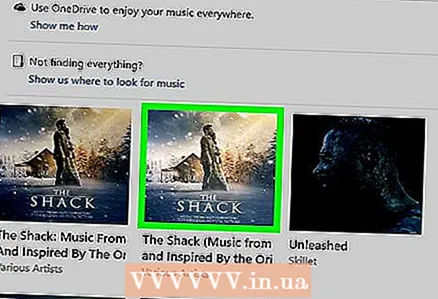 7 Valige album. Klõpsake albumil, mida soovite muuta.
7 Valige album. Klõpsake albumil, mida soovite muuta. - Albumikaane ei saa üksikutele lugudele lisada.
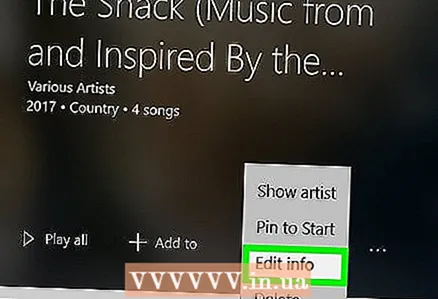 8 Kliki Muuda üksikasju. See on vahekaart albumi lehe ülaosas. Avaneb aken "Muuda albumi teavet".
8 Kliki Muuda üksikasju. See on vahekaart albumi lehe ülaosas. Avaneb aken "Muuda albumi teavet". - Kui lugusid albumisse ei kaasata või see on loetletud kui "Tundmatu album", siis nuppu "Muuda üksikasju" ei kuvata. Selle asemel paremklõpsake laulu, klõpsake käsku Muuda üksikasju, sisestage nimi väljale Albumi nimi ja klõpsake siis nuppu Salvesta.
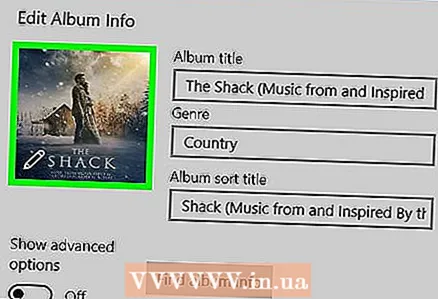 9 Klõpsake albumi kaanel. Leiate selle albumi teabe redigeerimise akna vasakus ülanurgas olevalt ruudult. Avaneb uurimisaken.
9 Klõpsake albumi kaanel. Leiate selle albumi teabe redigeerimise akna vasakus ülanurgas olevalt ruudult. Avaneb uurimisaken. - Kui albumile pole veel ühtegi kaant lisatud, jääb ruut tühjaks ja akna vasakusse alanurka ilmub pliiatsikujuline ikoon.
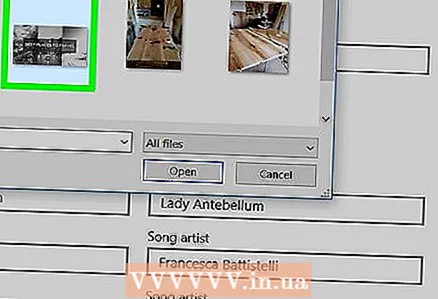 10 Valige pilt. Klõpsake allalaaditud kaanel või kaanel, mis teil juba oli.
10 Valige pilt. Klõpsake allalaaditud kaanel või kaanel, mis teil juba oli. - Kui Exploreris avatakse kaust, mis ei sisalda kaaneid, klõpsake akna vasakus servas soovitud kausta.
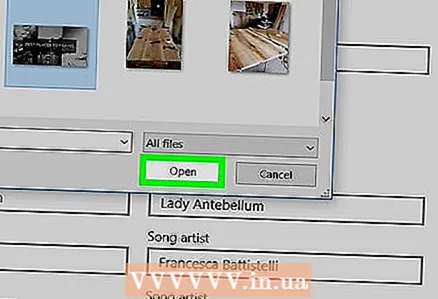 11 Kliki Avatud. See asub akna paremas alanurgas. Kaanepilt lisatakse albumile.
11 Kliki Avatud. See asub akna paremas alanurgas. Kaanepilt lisatakse albumile. 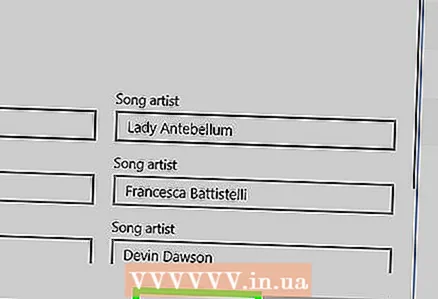 12 Kliki Salvesta. See asub albumi teabe redigeerimise akna allosas.
12 Kliki Salvesta. See asub albumi teabe redigeerimise akna allosas.
Meetod 2/5: Kuidas kaanepilti võrgus olevasse Windows Media Playerisse lisada
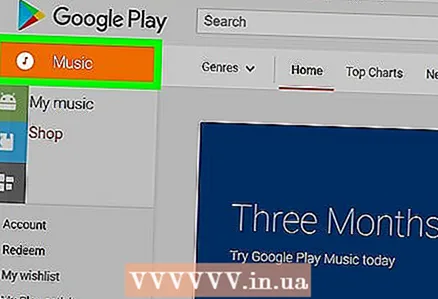 1 Ostke kindlasti muusikat. Tavaliselt ei uuenda Window Media Player automaatselt albumikujundust, kui muusikat pole ostetud.
1 Ostke kindlasti muusikat. Tavaliselt ei uuenda Window Media Player automaatselt albumikujundust, kui muusikat pole ostetud. - Kui te pole albumisse lisatud laule ostnud, lisage kaas käsitsi.
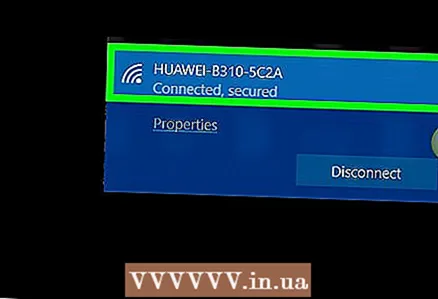 2 Ühendage arvuti Internetiga. See on vajalik, et Windows Media Player otsiks albumi kujundust. Kui teil õnnestus avada mõni veebileht, loob Windows Media Player ühenduse võrgu andmebaasiga.
2 Ühendage arvuti Internetiga. See on vajalik, et Windows Media Player otsiks albumi kujundust. Kui teil õnnestus avada mõni veebileht, loob Windows Media Player ühenduse võrgu andmebaasiga.  3 Avage menüü Start
3 Avage menüü Start  . Klõpsake ekraani vasakus alanurgas Windowsi logo.
. Klõpsake ekraani vasakus alanurgas Windowsi logo.  4 Sisenema Windowsi meediapleier. Kõigepealt klõpsake menüü Start allosas asuvat otsinguriba, kui sellel pole kursorit.
4 Sisenema Windowsi meediapleier. Kõigepealt klõpsake menüü Start allosas asuvat otsinguriba, kui sellel pole kursorit. 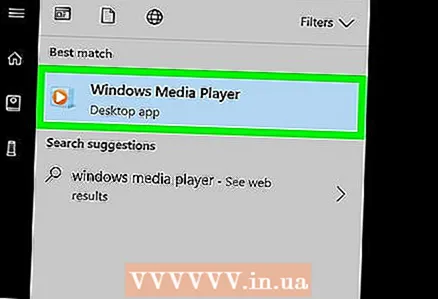 5 Kliki Windows Media Player. See sinine, oranž ja valge esitusnupp asub menüü Start ülaosas. Windows Media Player käivitub.
5 Kliki Windows Media Player. See sinine, oranž ja valge esitusnupp asub menüü Start ülaosas. Windows Media Player käivitub. 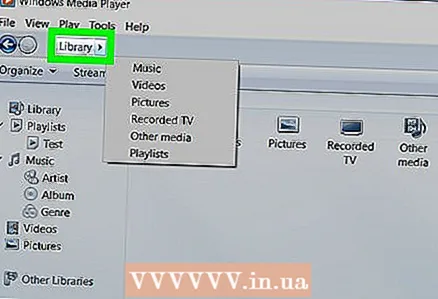 6 Kliki Mediathek. Selle vahekaardi leiate akna vasakust ülanurgast.
6 Kliki Mediathek. Selle vahekaardi leiate akna vasakust ülanurgast. 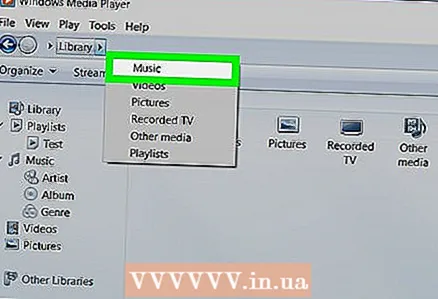 7 Minge vahekaardile Muusika. Selle leiate aknast vasakult.
7 Minge vahekaardile Muusika. Selle leiate aknast vasakult. 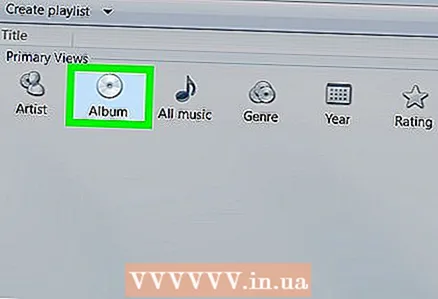 8 Leidke soovitud album. Selleks kerige lehte allapoole.
8 Leidke soovitud album. Selleks kerige lehte allapoole. - Kui albumil pole kaant, kuvatakse hallil taustal noot.
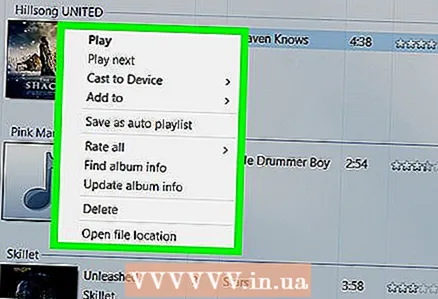 9 Paremklõpsake albumi kaanel. Leiate selle laulude loendist vasakul. Avaneb menüü.
9 Paremklõpsake albumi kaanel. Leiate selle laulude loendist vasakul. Avaneb menüü. - Kui hiirel pole paremat nuppu, klõpsake hiire paremat külge või klõpsake kahe sõrmega.
- Kui teie arvutil on puuteplaat (mitte hiir), koputage seda kahe sõrmega või vajutage puuteplaadi paremas alanurgas.
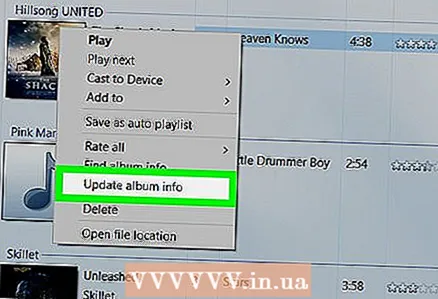 10 Kliki Otsige teavet albumi kohta. Selle valiku leiate menüü keskelt. Kaane otsimine algab Internetist; kui kaas on saadaval, lisatakse see valitud albumisse.
10 Kliki Otsige teavet albumi kohta. Selle valiku leiate menüü keskelt. Kaane otsimine algab Internetist; kui kaas on saadaval, lisatakse see valitud albumisse. - Kui katet ei leita, lisage see käsitsi.
- Kaane leidmiseks kulub mõni minut; pärast seda peate võib -olla Windows Media Playeri taaskäivitama.
3. meetod 5 -st: kuidas käsitsi nahka Windows Media Playerisse lisada
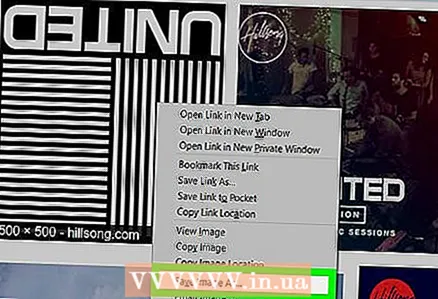 1 Leidke ja laadige alla albumi kujundus. Avage veebibrauser, otsige albumi nimi ja sõnad "albumikaas" (näiteks "beatles album cover"), leidke soovitud kaas, paremklõpsake seda ja valige menüüst "Save".
1 Leidke ja laadige alla albumi kujundus. Avage veebibrauser, otsige albumi nimi ja sõnad "albumikaas" (näiteks "beatles album cover"), leidke soovitud kaas, paremklõpsake seda ja valige menüüst "Save". - Mõnes veebibrauseris ja / või otsingumootoris klõpsake kaante vaatamiseks lehe ülaosas vahekaardil "Pildid".
- Kaane allalaadimiseks peate võib -olla määrama kausta. Sel juhul klõpsake akna vasakul paanil nuppu "Töölaud".
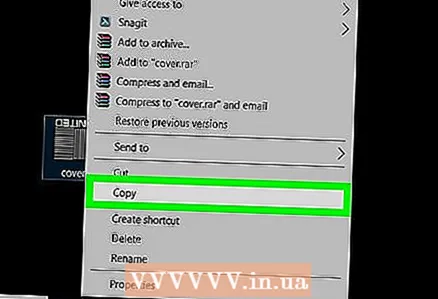 2 Kopeerige allalaaditud kaas. Avage kaanega kaust (näiteks kaust Allalaadimised), klõpsake kaant ja klõpsake Ctrl+C.
2 Kopeerige allalaaditud kaas. Avage kaanega kaust (näiteks kaust Allalaadimised), klõpsake kaant ja klõpsake Ctrl+C. - Teise võimalusena võite paremklõpsata kaanel ja klõpsata menüüst käsul Kopeeri.
 3 Avage menüü Start
3 Avage menüü Start  . Klõpsake ekraani vasakus alanurgas Windowsi logo.
. Klõpsake ekraani vasakus alanurgas Windowsi logo.  4 Sisenema Windowsi meediapleier. Kõigepealt klõpsake menüü Start allosas asuvat otsinguriba, kui sellel pole kursorit.
4 Sisenema Windowsi meediapleier. Kõigepealt klõpsake menüü Start allosas asuvat otsinguriba, kui sellel pole kursorit. 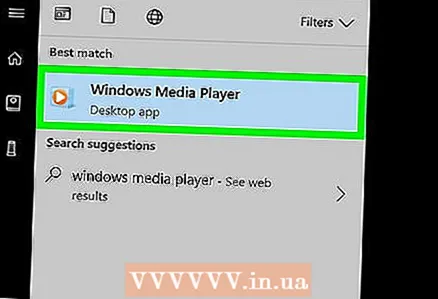 5 Kliki Windows Media Player. See sinine, oranž ja valge esitusnupp asub menüü Start ülaosas. Windows Media Player käivitub.
5 Kliki Windows Media Player. See sinine, oranž ja valge esitusnupp asub menüü Start ülaosas. Windows Media Player käivitub. 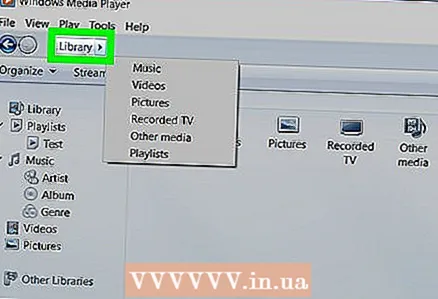 6 Kliki Mediathek. Selle vahekaardi leiate akna vasakust ülanurgast.
6 Kliki Mediathek. Selle vahekaardi leiate akna vasakust ülanurgast. 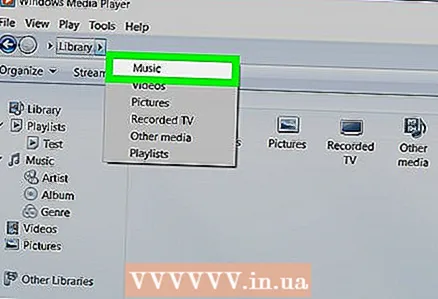 7 Minge vahekaardile Muusika. Selle leiate aknast vasakult.
7 Minge vahekaardile Muusika. Selle leiate aknast vasakult. 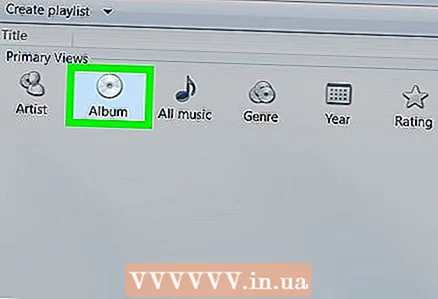 8 Leidke soovitud album. Selleks kerige lehte allapoole.
8 Leidke soovitud album. Selleks kerige lehte allapoole. - Kui albumil pole kaant, kuvatakse hallil taustal noot.
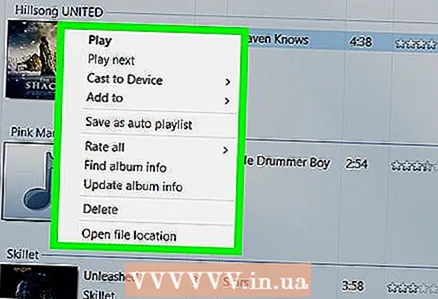 9 Paremklõpsake albumi kaanel. Leiate selle laulude loendist vasakul. Avaneb menüü.
9 Paremklõpsake albumi kaanel. Leiate selle laulude loendist vasakul. Avaneb menüü. 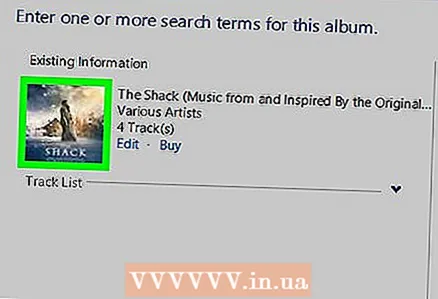 10 Kliki Sisestage albumi kaas. Selle valiku leiate menüü keskelt. Kaanepilt lisatakse valitud albumile.
10 Kliki Sisestage albumi kaas. Selle valiku leiate menüü keskelt. Kaanepilt lisatakse valitud albumile. - Kaane värskendamiseks kulub mõni sekund.
- Kui suvandit Albumi kaane lisamine pole, laadige alla ja kopeerige väiksem kaas.
Meetod 4/5: siltide muutmine MP3Tagiga
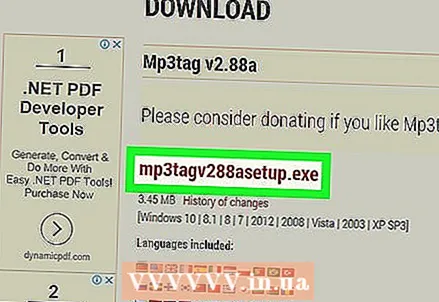 1 Laadige alla ja installige MP3Tag. MP3Tag on tasuta programm, mis võimaldab teil redigeerida MP3 -failide silte, sealhulgas kaante. MP3Tag allalaadimiseks ja installimiseks toimige järgmiselt.
1 Laadige alla ja installige MP3Tag. MP3Tag on tasuta programm, mis võimaldab teil redigeerida MP3 -failide silte, sealhulgas kaante. MP3Tag allalaadimiseks ja installimiseks toimige järgmiselt. - minge oma arvuti veebibrauseris aadressile https://www.mp3tag.de/en/download.html;
- klõpsake lehe keskel olevat linki "mp3tagv287asetup.exe";
- topeltklõpsake MP3Tag installifaili;
- MP3Tagi installimiseks järgige ekraanil kuvatavaid juhiseid.
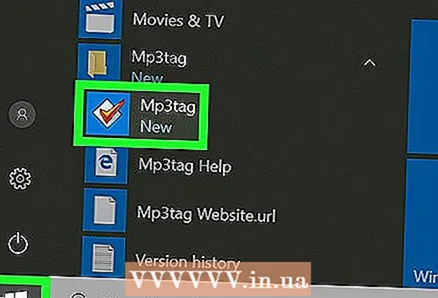 2 Avage MP3Tag. Topeltklõpsake teemandikujulist linnukeseikooni.
2 Avage MP3Tag. Topeltklõpsake teemandikujulist linnukeseikooni. 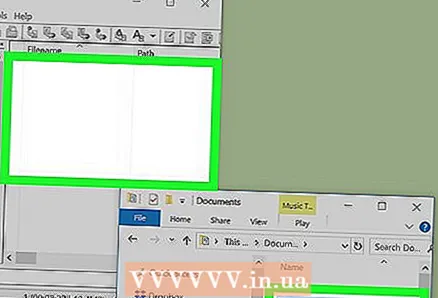 3 Lisage muusika MP3Tagisse. MP3Tag skannib teie arvutist automaatselt MP3 -faile. Teise võimalusena võite lihtsalt lohistada soovitud lood MP3Tag aknasse.
3 Lisage muusika MP3Tagisse. MP3Tag skannib teie arvutist automaatselt MP3 -faile. Teise võimalusena võite lihtsalt lohistada soovitud lood MP3Tag aknasse. - Laulu MP3Tagis avamiseks paremklõpsake seda ja seejärel valige menüüst "Mp3tag".
 4 Valige laul. Peaaknas klõpsake selle laulu nimel, mille silte soovite muuta.
4 Valige laul. Peaaknas klõpsake selle laulu nimel, mille silte soovite muuta. - Mitme laulu korraga valimiseks hoidke all klahvi Ctrl ja klõpsake iga soovitud laulu.
 5 Paremklõpsake kaant. See kuvatakse ruuduna akna vasakus alanurgas. Avaneb menüü.
5 Paremklõpsake kaant. See kuvatakse ruuduna akna vasakus alanurgas. Avaneb menüü. - Kui valitud lool (lauludel) pole kaanepilti, jääb ruut tühjaks.
- Kui hiirel pole paremat nuppu, klõpsake hiire paremat külge või klõpsake kahe sõrmega.
- Kui teie arvutil on puuteplaat (mitte hiir), koputage seda kahe sõrmega või vajutage puuteplaadi paremas alanurgas.
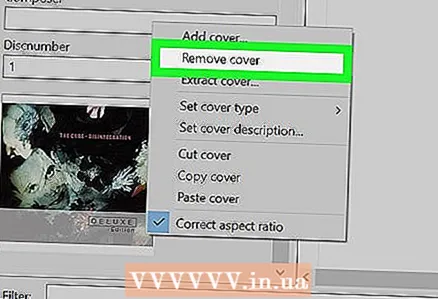 6 Kliki Eemaldage kate. See asub menüü ülaosas. Praegune kaas kustutatakse.
6 Kliki Eemaldage kate. See asub menüü ülaosas. Praegune kaas kustutatakse.  7 Paremklõpsake tühjal ruudul, kus oli eemaldatud kate. Avaneb menüü.
7 Paremklõpsake tühjal ruudul, kus oli eemaldatud kate. Avaneb menüü. 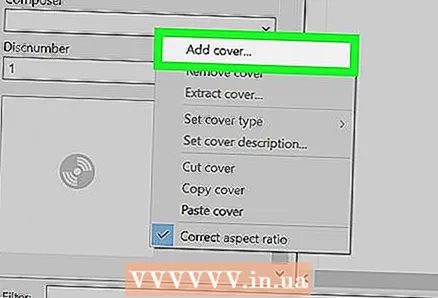 8 Kliki Lisa kate. See asub menüü allosas. Avaneb Exploreri aken.
8 Kliki Lisa kate. See asub menüü allosas. Avaneb Exploreri aken. 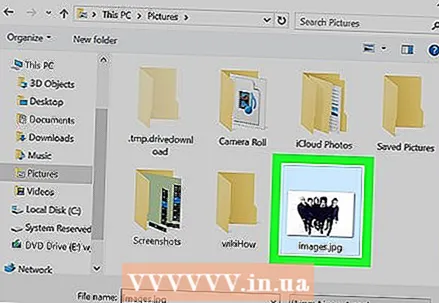 9 Valige kate. Avage soovitud pildiga kaust ja klõpsake seda.
9 Valige kate. Avage soovitud pildiga kaust ja klõpsake seda. 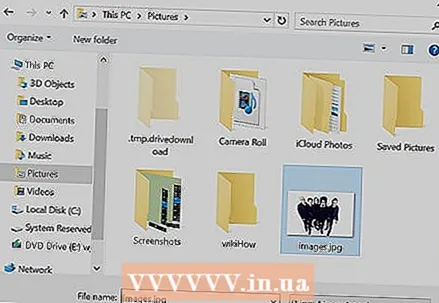 10 Kliki Avatud. See asub akna paremas alanurgas. Pilt lisatakse valitud loole kaanepildina.
10 Kliki Avatud. See asub akna paremas alanurgas. Pilt lisatakse valitud loole kaanepildina. 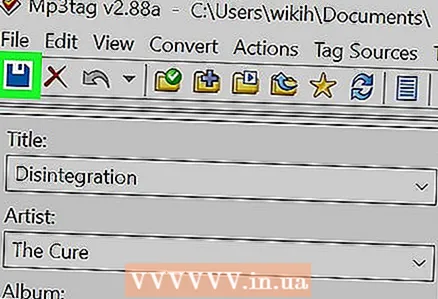 11 Klõpsake ikooni "Salvesta". See näeb välja nagu diskett ja asub akna vasakus ülanurgas. Ilmub teade, mis näitab, et MP3 -fail kasutab valitud kaanepilti.
11 Klõpsake ikooni "Salvesta". See näeb välja nagu diskett ja asub akna vasakus ülanurgas. Ilmub teade, mis näitab, et MP3 -fail kasutab valitud kaanepilti.
5. meetod 5 -st: püsiva märgendi lisamine
- 1 Mõista, kuidas see meetod töötab. Kui soovite, et teie laulukaas ilmuks erinevates meediumipleierites, näiteks VLC, kasutage piltide lisamiseks MP3 -failidesse veebimuundurit.
- Mõnes meediumipleieris, näiteks VLC -s, on selle muunduri sildid teiste siltide (nt Groove või MP3Tag) ees.
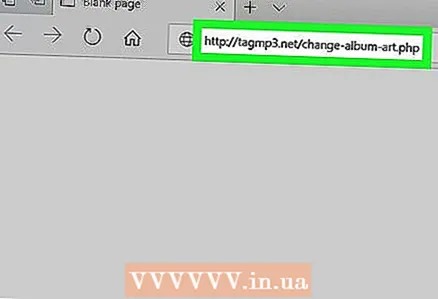 2 Avage TagMP3 muunduri veebisait. Minge arvuti veebibrauseris saidile http://tagmp3.net/change-album-art.php. See muundur lisab pildi MP3 -faili metaandmetesse, mis tähendab, et laulu kaanepilt kuvatakse peaaegu igas meediumipleieris.
2 Avage TagMP3 muunduri veebisait. Minge arvuti veebibrauseris saidile http://tagmp3.net/change-album-art.php. See muundur lisab pildi MP3 -faili metaandmetesse, mis tähendab, et laulu kaanepilt kuvatakse peaaegu igas meediumipleieris. - Kui lisate loole kaanepildi TagMP3 muunduri abil, võib mõne teise sildiredaktori kaanepildi muutmine ebaõnnestuda.
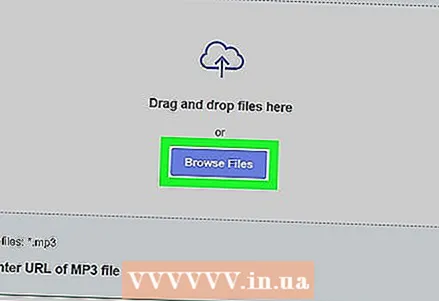 3 Kliki Sirvige faile (Ülevaade). Selle nupu leiate akna keskelt. Avaneb Exploreri aken.
3 Kliki Sirvige faile (Ülevaade). Selle nupu leiate akna keskelt. Avaneb Exploreri aken. 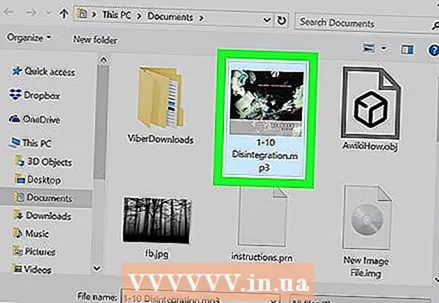 4 Valige laul. Avage soovitud MP3 -failiga kaust ja klõpsake seda.
4 Valige laul. Avage soovitud MP3 -failiga kaust ja klõpsake seda. - Mitme erineva laulu siltide muutmiseks hoidke all klahvi Ctrl ja klõpsake iga soovitud laulu.
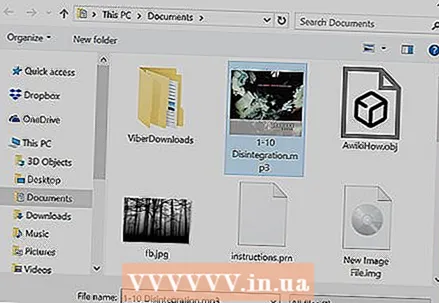 5 Kliki Avatud. See asub akna paremas alanurgas. Valitud laulud laaditakse veebisaidile üles.
5 Kliki Avatud. See asub akna paremas alanurgas. Valitud laulud laaditakse veebisaidile üles. 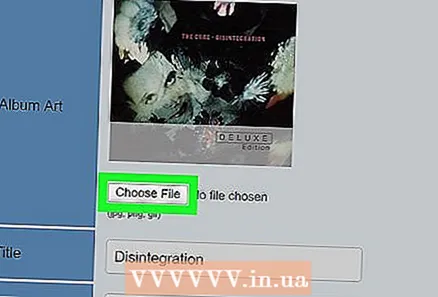 6 Kliki Vali fail (Valige fail). Selle nupu leiate praeguse kaanepildi alt (või tühja fotovälja alt) jaotisest "Albumikunst".
6 Kliki Vali fail (Valige fail). Selle nupu leiate praeguse kaanepildi alt (või tühja fotovälja alt) jaotisest "Albumikunst". - Korrake seda ja järgmisi kahte sammu iga soovitud MP3 -faili puhul.
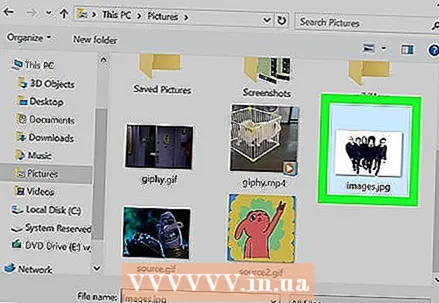 7 Valige pilt. Avage kaust pildiga, mida soovite kaanena kasutada, ja klõpsake selle valimiseks pilti.
7 Valige pilt. Avage kaust pildiga, mida soovite kaanena kasutada, ja klõpsake selle valimiseks pilti. 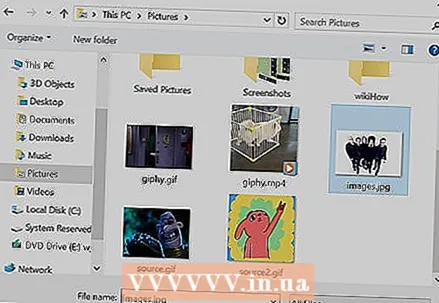 8 Kliki Avatud. See asub akna paremas alanurgas. Pilt lisatakse TagMP3 -sse, kuid seda ei kuvata kaane eelvaates.
8 Kliki Avatud. See asub akna paremas alanurgas. Pilt lisatakse TagMP3 -sse, kuid seda ei kuvata kaane eelvaates. 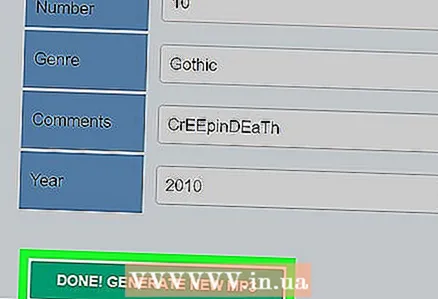 9 Lisage pilt MP3 -faili. Kerige lehte alla ja klõpsake „Valmis! Loo uus mp3 ”.
9 Lisage pilt MP3 -faili. Kerige lehte alla ja klõpsake „Valmis! Loo uus mp3 ”. 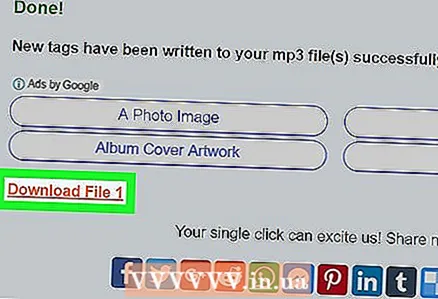 10 Laadige alla MP3 -fail. Loodud MP3 -faili arvutisse allalaadimiseks klõpsake nuppu „Laadi alla fail 1”.
10 Laadige alla MP3 -fail. Loodud MP3 -faili arvutisse allalaadimiseks klõpsake nuppu „Laadi alla fail 1”. - Pange tähele, et failinimi on suvaline tähtede ja numbrite jada; MP3 -faili esitamine Windows Media Playeris, iTunesis, Groove'is ja VLC -s kuvab aga õige laulu teabe.
- Kui olete teisendanud mitu faili korraga, klõpsake nuppu Laadi fail 2 üles ja nii edasi.
Näpunäiteid
- Kirjeldatud meetodeid saab rakendada Windows 7 Windows Media Playeris.
Hoiatused
- Microsoft ei toeta enam Windows Media Playerit, seega ei saa kõiki albumeid kunstiteoseid veebis värskendada.